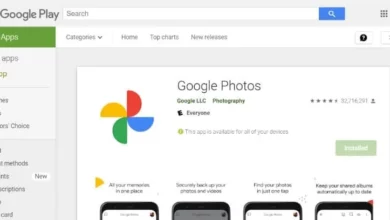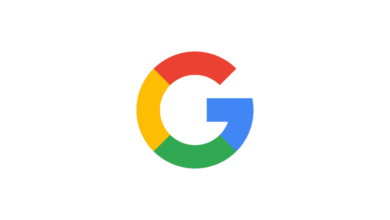كيفية تفعيل “وضع القيادة” في خرائط جوجل وإضافة اختصار

تمكنت شركة جوجل العملاقة من تطوير عدد كبير من التطبيقات والبرامج. الغرض منه هو تلبية احتياجاتنا أنه بمرور الوقت ، زادت التطورات التكنولوجية الجديدة . والتطبيقات والخدمات القادرة على تخزين الصور ومقاطع الفيديو والملفات كما هو الحال في صور Google أو Google Drive ، أو في حالة احتياجك إلى معرفة الموقع الحالي . أو موقع موقع معين ، يمكنك استخدام تطبيق خرائط جوجل الشهير
ما هو استخدام خرائط جوجل؟
خرائط Google هي تطبيق الخرائط الأكثر استخدامًا واختيارًا من قبل الكثيرين . فهي قادرة على تحديد موقع أي مكان في العالم كما أنها توفر لنا صور خرائط قابلة للتمرير . مع خرائط Google يمكنك الحصول على صور في الوقت الفعلي لأي منطقة باستخدام مساعدة من القمر الصناعي وحتى الصور على مستوى الشارع مع الخدمة المبتكرة للشركة. مشاهدة الشارع من جوجل.
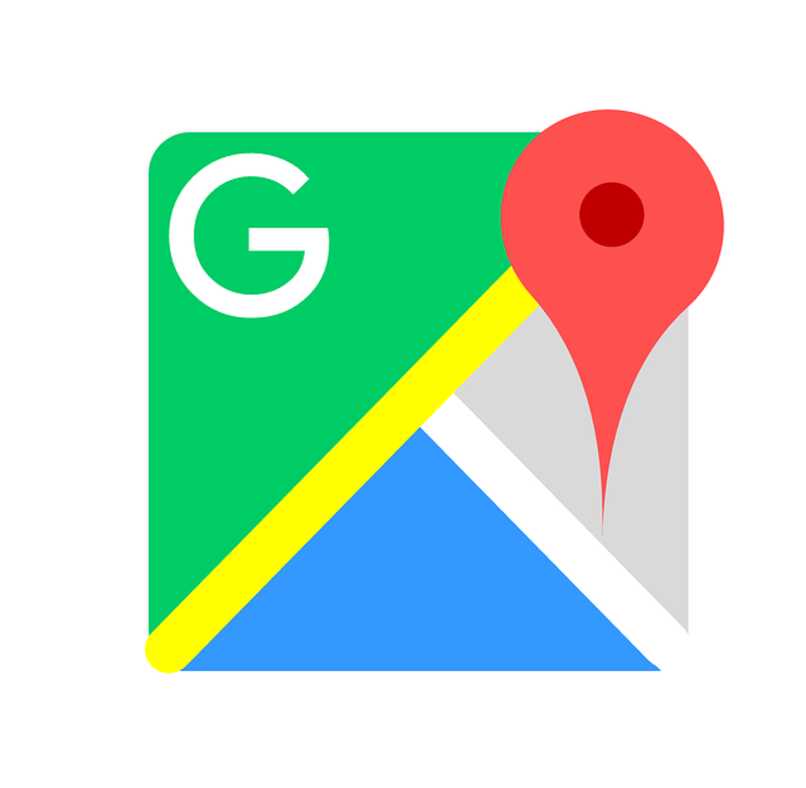
يمكنك استخدام خرائط Google في أي مكان . سواء كان ذلك على جهاز الكمبيوتر أو الجهاز اللوحي أو الهاتف الذكي ، ويمكنك أيضًا مشاركة موقعك الحالي مع أصدقائك وعائلتك لإطلاعهم دائمًا على مكانك. في حالة الطوارئ.
إذا كان لديك جهاز منخفض التكلفة . فإن خرائط Google بها أيضًا إصدار أخف لهاتفك الذكي حتى تتمكن دائمًا من معرفة موقعك.
تتمثل إحدى الوظائف التي تجعل خرائط Google مميزة في حقيقة أنه يمكن أن يعرض لك الطرق الحالية لتتمكن من الانتقال إلى مكان معين وبالمثل فإن التطبيق قادر على أخذ الوقت المقدر الذي سيستغرقه للوصول إلى وجهتك اعتمادًا على وسيلة النقل التي ستستخدمها والطرق التي تختارها للسفر . وبالمثل فإن التطبيق قادر على إرشادك في حال كنت تقود من خلال وضع القيادة الخاص به . والذي يعمل بشكل أو بآخر مثل نظام تحديد المواقع العالمي (GPS).
خطوات تفعيل “وضع القيادة” في خرائط جوجل
يعد وضع القيادة إحدى الوظائف التي توفرها خرائط Google في تحديثاتها الجديدة التي تتيح لك الحصول على معلومات حول الطريق أو الشارع الذي تتواجد فيه . وحالة المرور ، ونقاط الاهتمام والخدمات بالقرب من موقعك ، كل ذلك دون الحاجة إلى تحديد الوجهة أو بدون تلقي أي إشارة . إلا إذا اخترت تفعيلها.
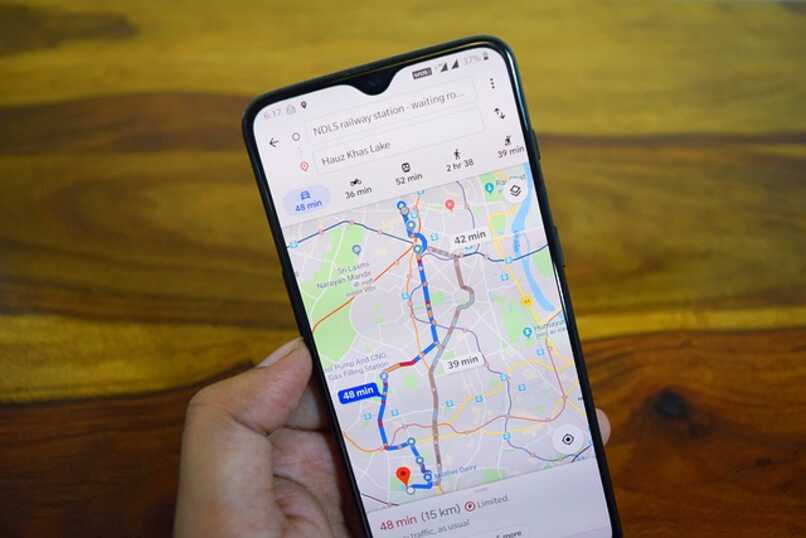
إذا كنت تريد البدء في استخدام وضع القيادة لخرائط Google . فاتبع الخطوات أدناه التي سنقدمها لك حتى تتمكن من تنشيط هذا الوضع:
- أولاً . سيتعين عليك فتح تطبيق خرائط Google ، ولهذا يجب عليك تنزيله مسبقًا على هاتفك . وإذا لم يكن لديك ، يمكنك العثور عليه في متجر Google Play الرسمي ، على الرغم من أنه يتم تنزيله افتراضيًا على معظم الأجهزة.
- بعد فتحه . انتقل إلى قسم الاستكشاف الموجود في الركن الأيسر السفلي من التطبيق.
- بعد ذلك ، اضغط على الزر الذي يقول “GO” في أسفل يمين الصفحة
- بعد الدخول إلى خيار GO . ستظهر علامة تبويب يتعين عليك فيها اختيار وجهة بحيث يمكنك الحصول على توجيهات حول كيفية الوصول إلى هناك ، إذا كنت ترغب في الوصول إلى وضع القيادة دون الحاجة إلى تعيين وجهة ، فحدد الخيار ” عرض البيانات من حركة المرور من منطقتك »
- بعد ذلك . ستظهر نافذة حركة المرور القريبة مع خريطة واتجاهات الطريق والشوارع التي تتواجد فيها ، اضغط على الزر الذي يشير إلى بدء التنقل في وضع القيادة
- وفعلت ! استمتع بتجربة GPS التي يوفرها وضع القيادة في خرائط Google في اللحظة التي ستقود فيها.
كيفية إنشاء اختصار لوضع القيادة في خرائط Google؟
لتجنب عملية البحث بأكملها بهذه الطريقة . يمكنك ببساطة إنشاء اختصار من خلال الانتقال إلى الشاشة الرئيسية لهاتفك والبحث عن خيار إضافة عنصر واجهة مستخدم إلى الشاشة الرئيسية ، وبعد ذلك ، ابحث عن عنصر واجهة المستخدم أو اختصار وضع القيادة في تطبيق خرائط Google ووضعه في القسم الذي تريده بحيث عند استخدامه . ما عليك سوى الضغط على الرمز.